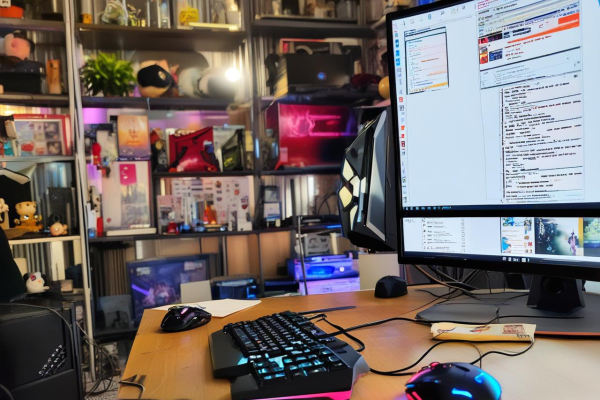初学者必看:Linux系统中配置IP地址的详细指南

在Linux系统中,对于初学者而言,配置IP地址是一项关键且基础的操作。它不仅关系到能否正常连接网络,更影响着后续诸多网络相关任务的开展。
要明确配置IP地址的目的。无论是用于日常上网、搭建服务器,还是进行网络实验,正确配置IP地址都是必不可少的前提。在开始配置之前,需要了解一些基本概念。Linux系统中,网络配置主要涉及到几个重要的配置文件。比如,在基于Red Hat或CentOS的系统中,常用的配置文件是/etc/sysconfig/network-scripts/ifcfg-eth0(这里假设使用的是eth0网卡,实际可能因网卡不同而有所差异)。这个文件定义了网络接口的各种参数,包括IP地址、子网掩码、网关等。
进入到具体的配置步骤。以使用命令行方式为例,首先打开相应的配置文件。可以使用文本编辑器,如vi或vim。在终端输入“vi /etc/sysconfig/network-scripts/ifcfg-eth0”(如果是其他网卡名称,替换eth0即可),然后按下回车键。这时,如果是首次使用vi编辑器,可能会看到一些陌生的界面。不用担心,简单了解一下基本操作即可。按下“i”键进入插入模式,就可以开始编辑文件内容了。
在配置文件中,找到“BOOTPROTO”这一行。它决定了获取IP地址的方式,常见的值有“dhcp”(通过DHCP服务器自动获取IP地址)和“static”(手动配置静态IP地址)。如果是初学者进行学习配置,建议先选择“static”模式。然后,依次设置“IPADDR”为想要配置的IP地址,例如“192.168.1.100”;“NETMASK”设置子网掩码,如“255.255.255.0”;“GATEWAY”设置网关地址,比如“192.168.1.1”。
配置完成后,按下“Esc”键退出插入模式,然后输入“:wq”保存并退出文件编辑。接下来,需要重启网络服务使配置生效。在终端输入“service network restart”命令(在一些较新的系统中,可能需要使用“systemctl restart network”命令)。如果看到类似“Restarting network (via systemctl): [ OK ]”的提示,说明网络服务重启成功,IP地址配置生效。
除了命令行方式,也可以通过图形化界面进行配置。在系统的设置菜单中找到网络设置选项。不同的桌面环境可能位置有所不同,但大致都能找到相关入口。在这里,可以直观地设置IP地址、子网掩码、网关等参数,操作相对简单,适合不太熟悉命令行的初学者。
配置IP地址时,还可能会遇到一些问题。比如,配置后无法ping通网关或其他主机。这时候,需要仔细检查配置文件中的参数是否正确,特别是IP地址、子网掩码和网关的设置。也可以使用命令“ping -c 4 网关地址”来测试与网关的连通性(这里的网关地址替换为实际配置的网关),通过返回的结果判断是否存在配置错误。
对于初学者来说,在Linux上配置IP地址虽然可能会遇到一些挑战,但只要按照正确的步骤,耐心仔细地进行操作,多实践多尝试,就能逐渐掌握这一重要技能,为后续更深入的网络学习和实践打下坚实的基础。随着经验的积累,还可以进一步探索更复杂的网络配置和优化,让Linux系统在网络环境中发挥出更强大的作用。